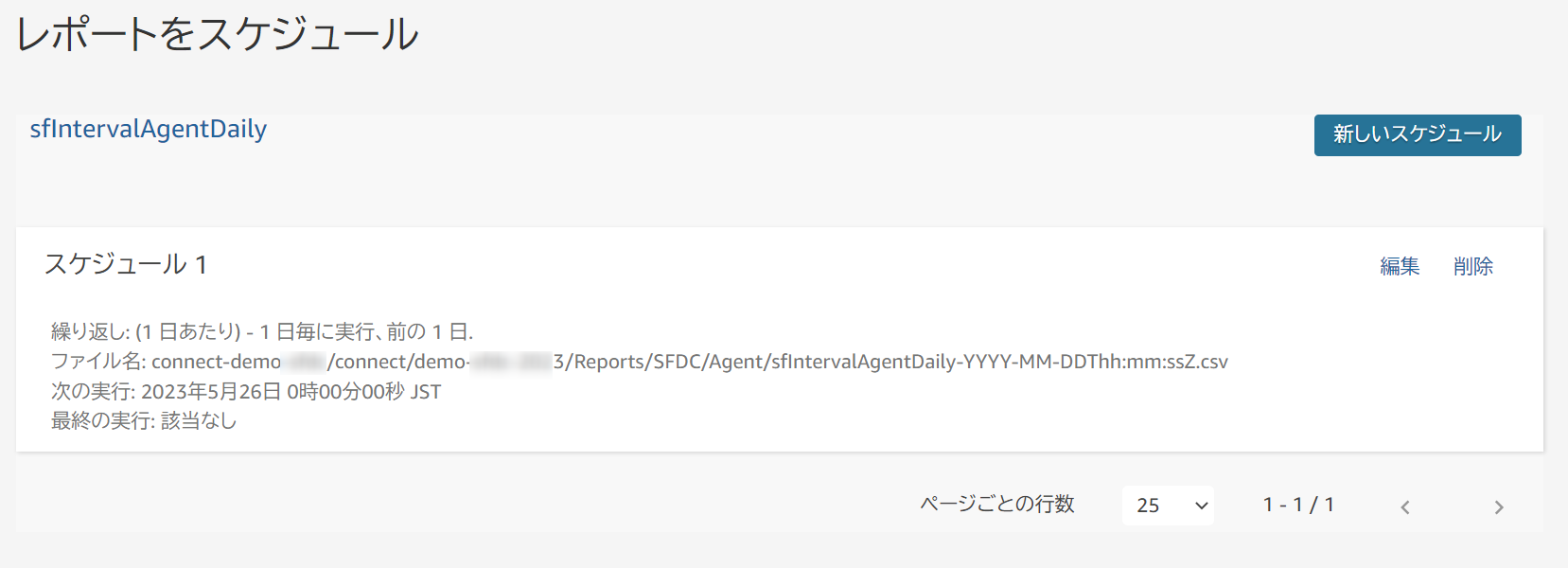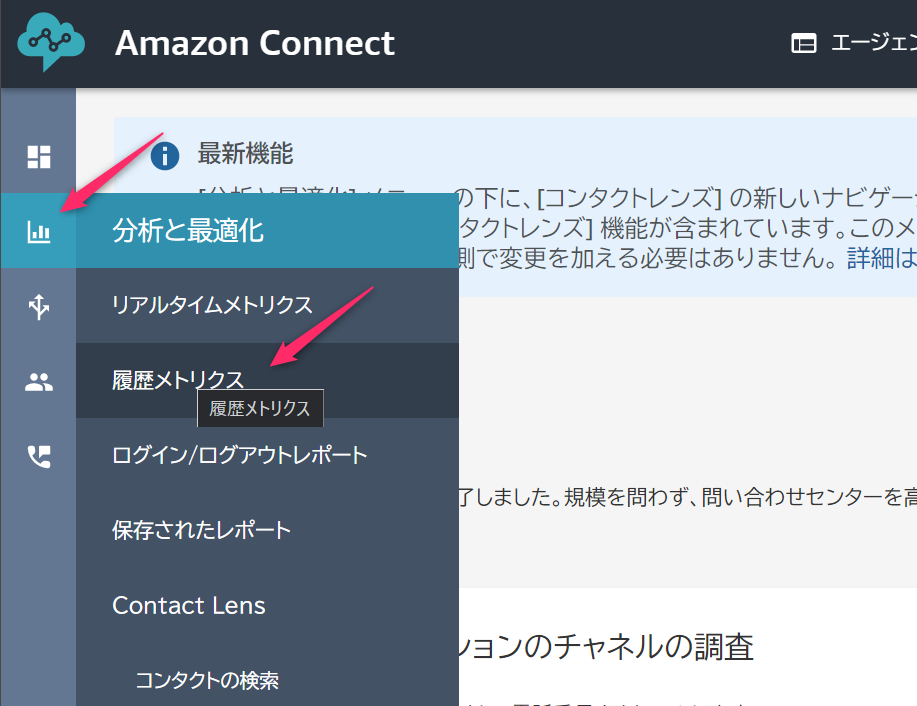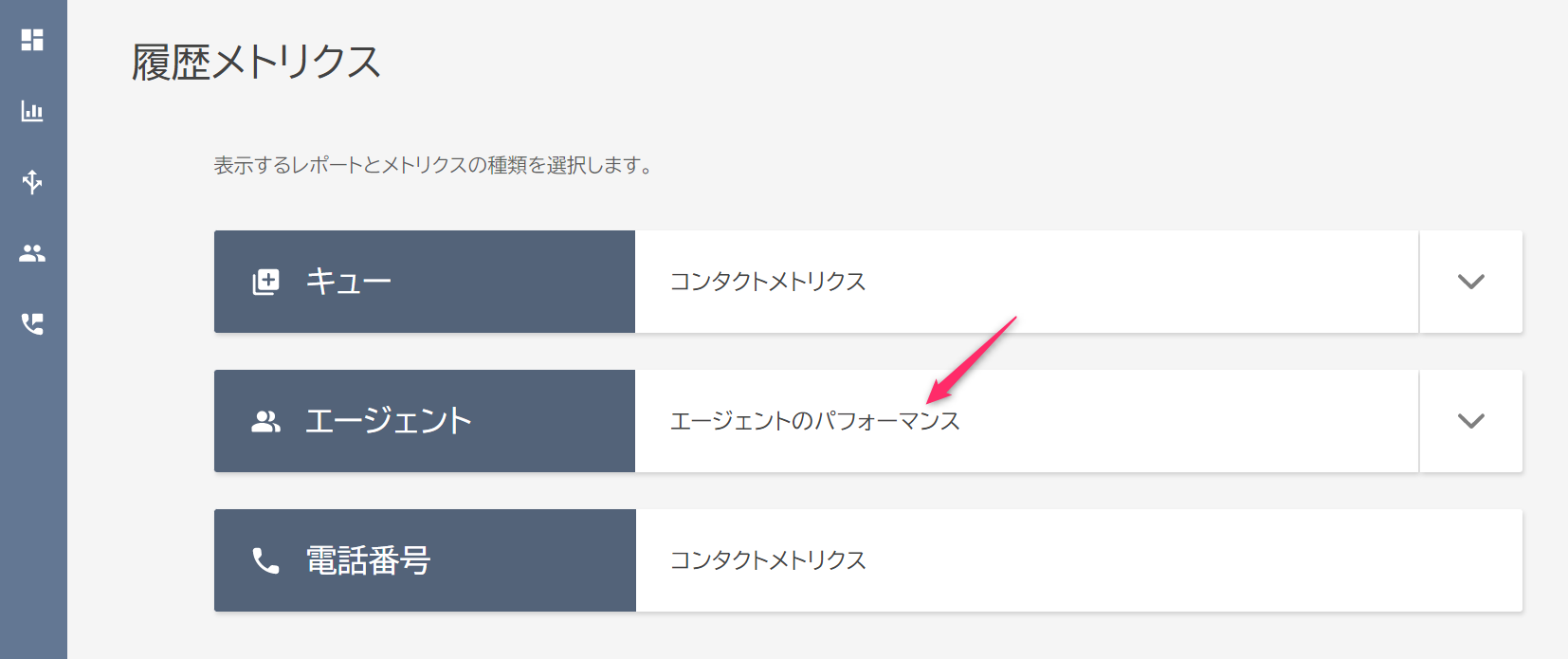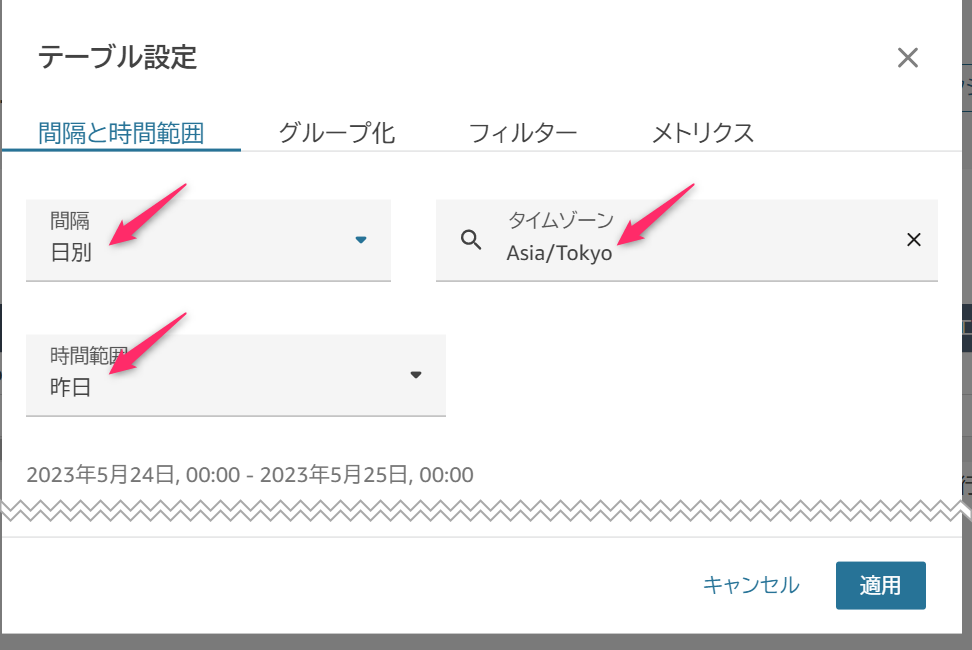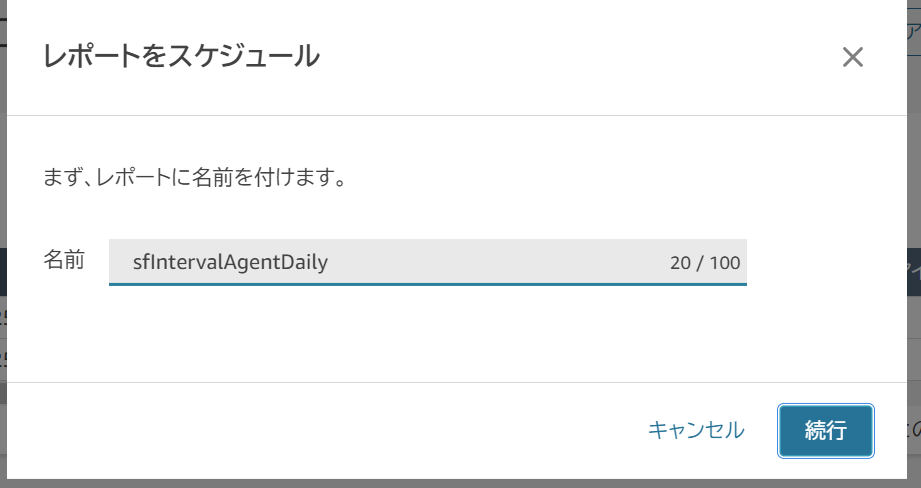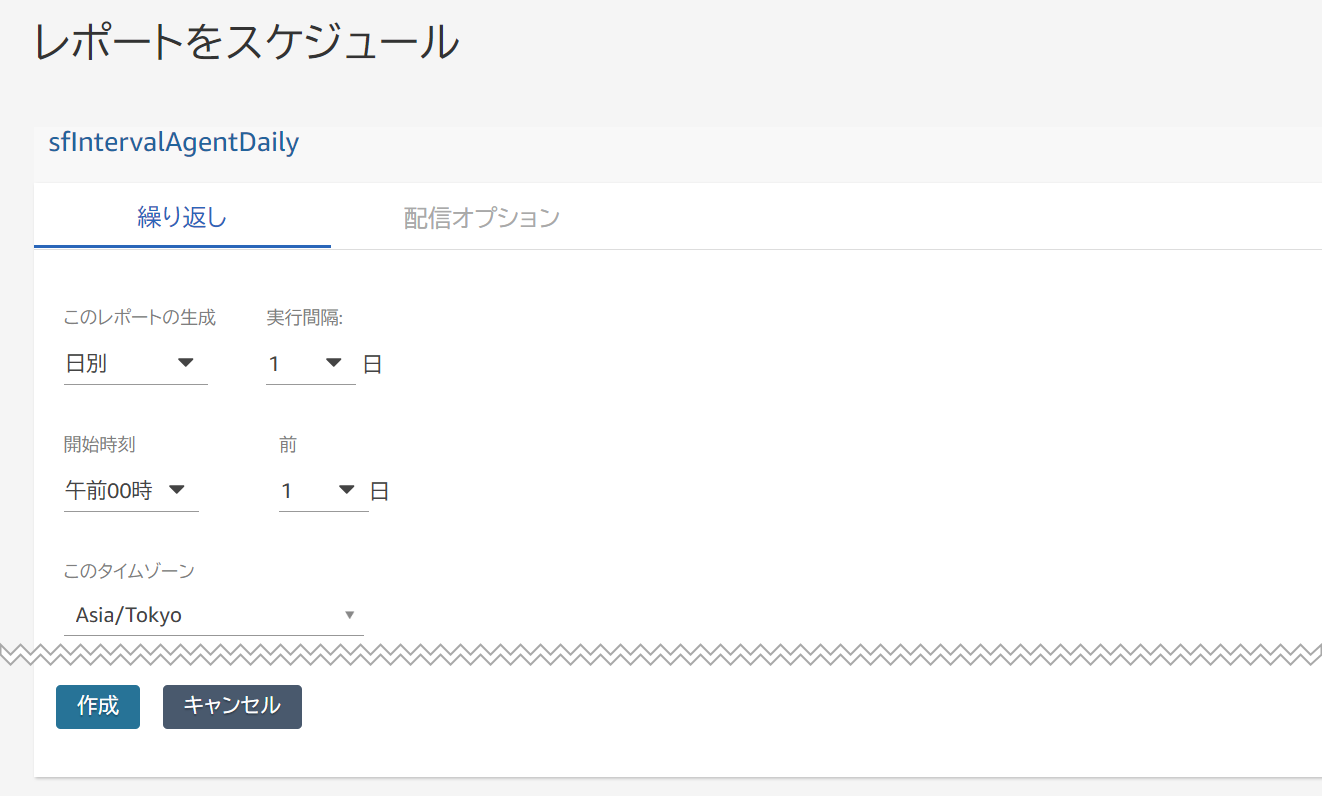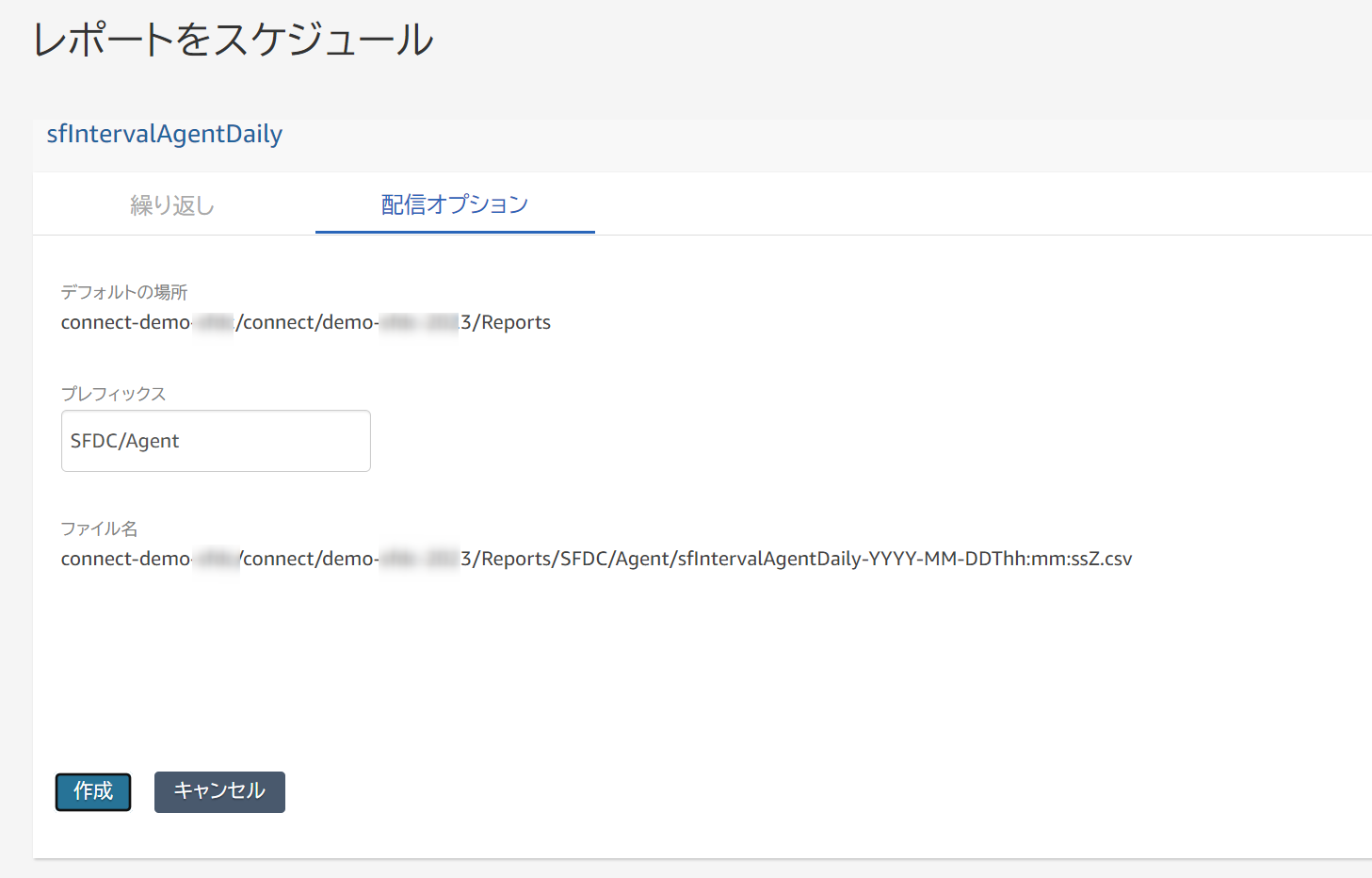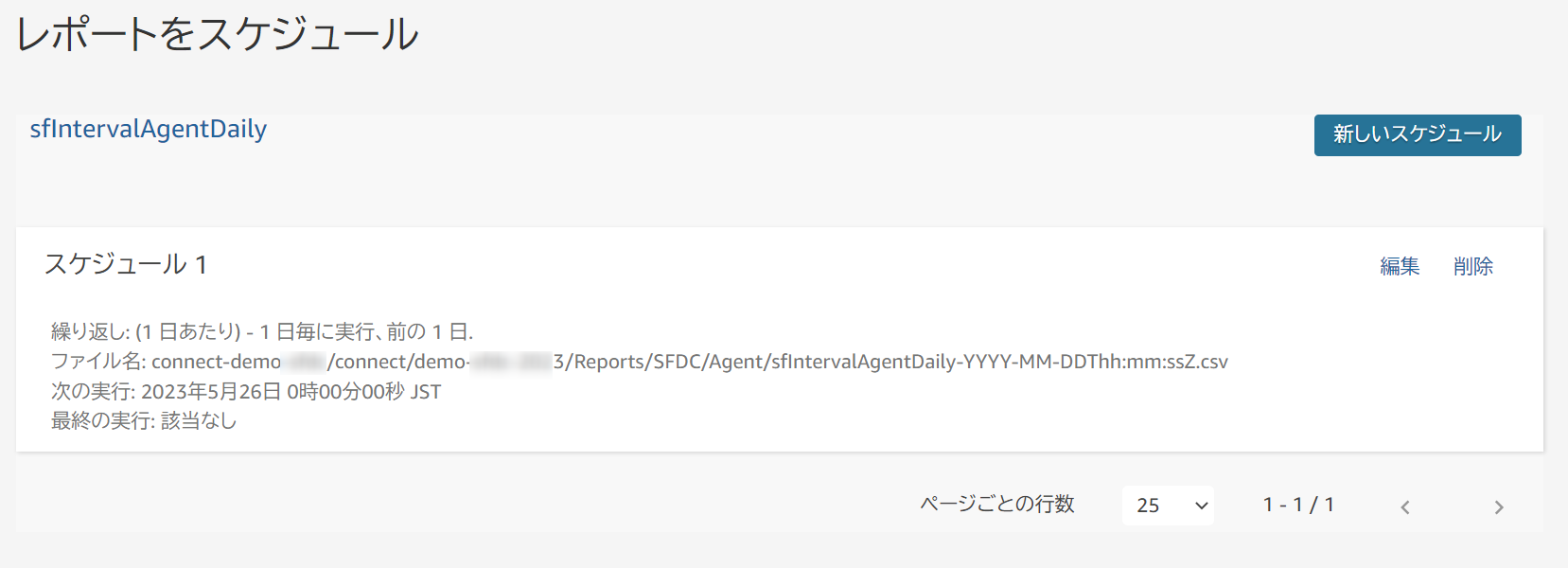6-2.エージェント履歴メトリクスレポート出力設定
- Amazon Connect管理画面の左メニュー [分析と最適化] メニューから [履歴メトリクス] を選択します
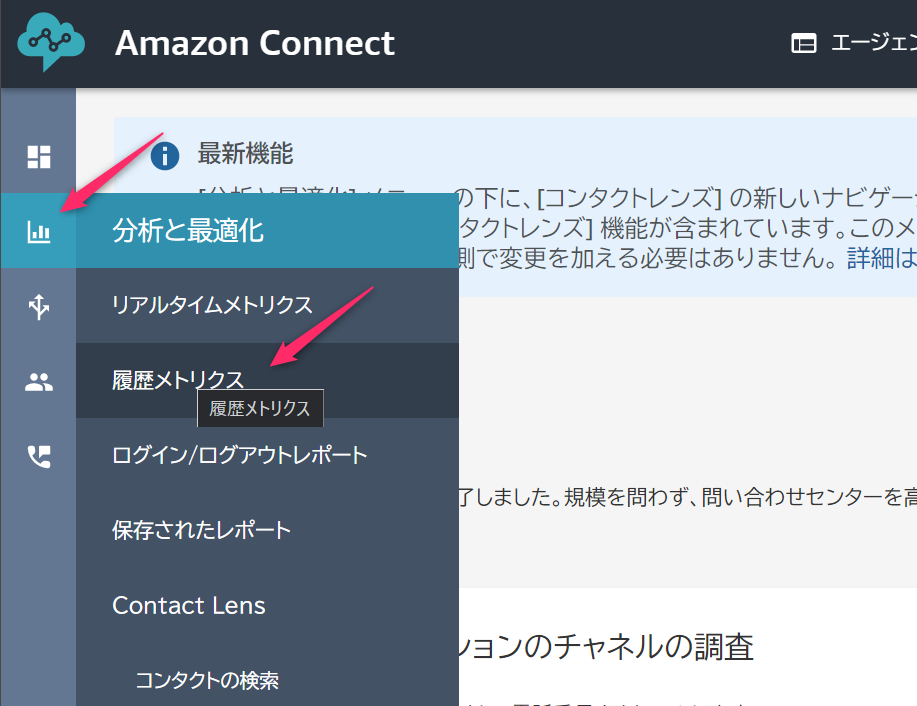
- [履歴メトリクス] 画面で [エージェントのパフォーマンス] を選択します
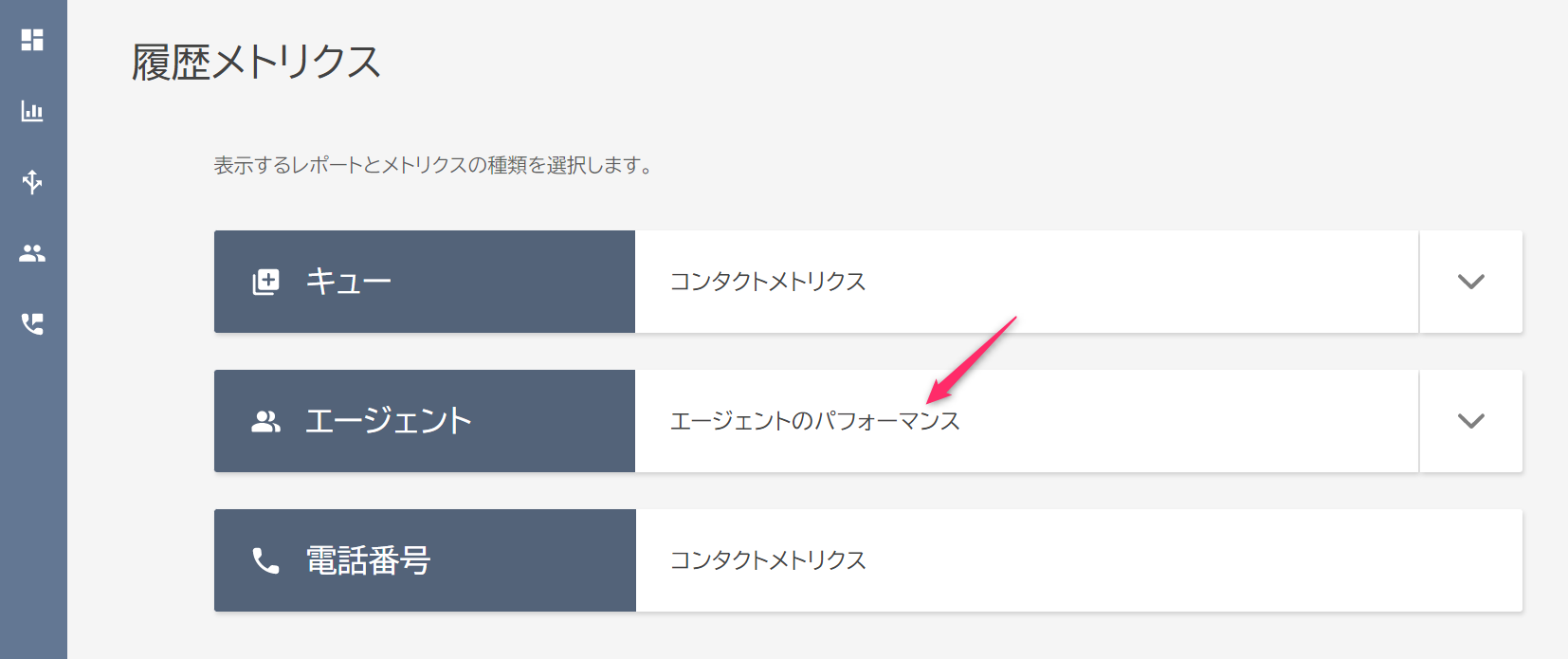
- レポートページの歯車アイコンをクリックします
- [テーブル設定] ダイアログの各タブを設定します
- [間隔と時間範囲] タブ
- [間隔] には
日別 を選択します
- [時間範囲] には
昨日 を選択します
- [タイムゾーン] には
Asia/Tokyo を指定します
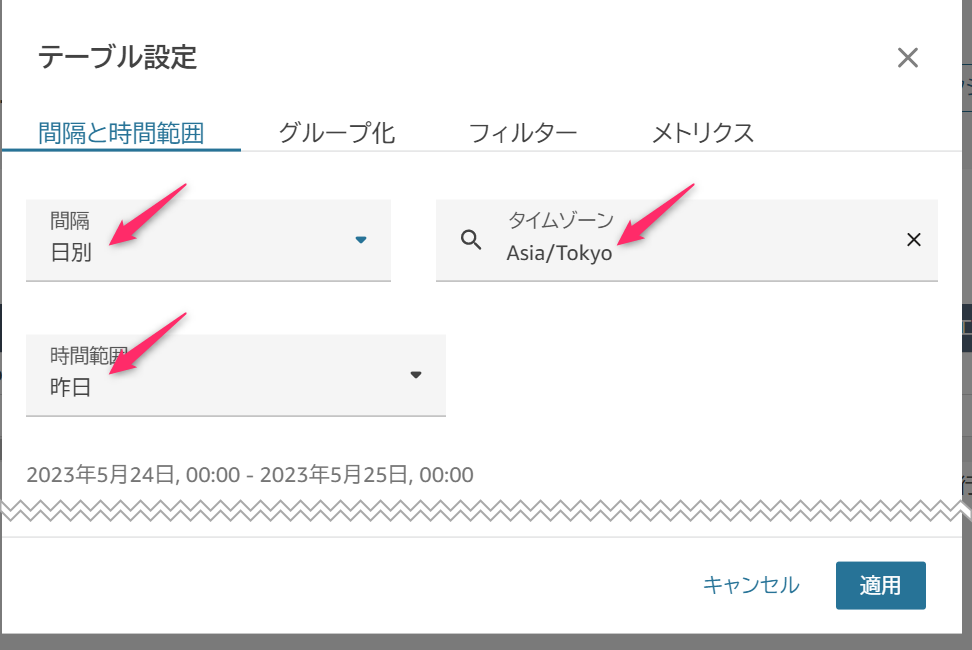
- [グループ化] タブ
- [フィルター] タブ
- [メトリクス] タブ(セクションごとに示します)
- [エー�ジェント] セクション
- 下記のメトリクスのみを選択します(それ以外のメトリクスは非選択とします)
- [エージェントの応答率]
- [エージェントのアイドル時間]
- [エージェント応答なし]
- [エージェントのコンタクト時間]
- [非稼働時間]
- [利用率]
- [オンライン時間]
- [中止されたコンタクト] セクション
- [応答済みのコンタクト] セクション
- [コンタクトサービスレベル] セクション
- [パフォーマンス] セクション
- 下記のメトリクスのみを選択します(それ以外のメトリクスは非選択とします)
- [アフターコンタクトワークの平均時間]
- [エージェントの平均対応時間]
- [顧客の平均保留時間]
- [平均処理時間]
- [対応したコンタクト]
- [対応した着信コンタクト]
- [対応した発信コンタクト]
- [保留になったコンタクト]
- [外部転送された問い合わせ]
- [外部転送された問い合わせ(外部)]
- [外部転送された問い合わせ(内部)]
- [テーブル設定] ダイアログの [適用] ボタンをクリックします
- [アクション] プルダウンから [スケジュール] を選択します
- [レポートをスケジュール] ダイアログが表示されますので、レポートの名前を
sfIntervalAgentDaily と指定し、 [続行] ボタンをクリックします
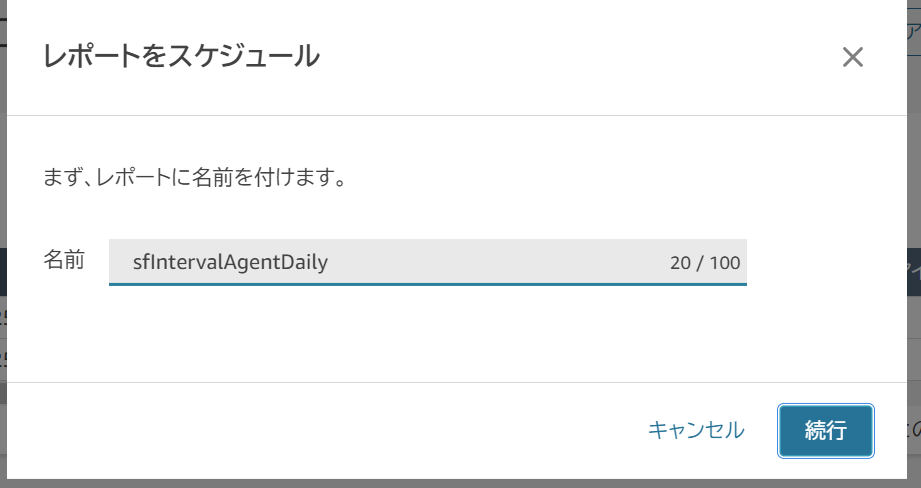
- レポートの公開許可についてのメッセージが表示されます。確認し [続行] ボタンをクリックします
- [レポートをスケジュール] 画面の各タブを設定します
- [繰り返し] タブ
- [このレポートの生成] には
日別 を選択します
- [実行間隔] には
1日 を選択します
- [開始時刻] には
午前00時 を選択します
- [前] には
1日 を選択します
- [このタイムゾーン] には
Asia/Tokyo を選択します
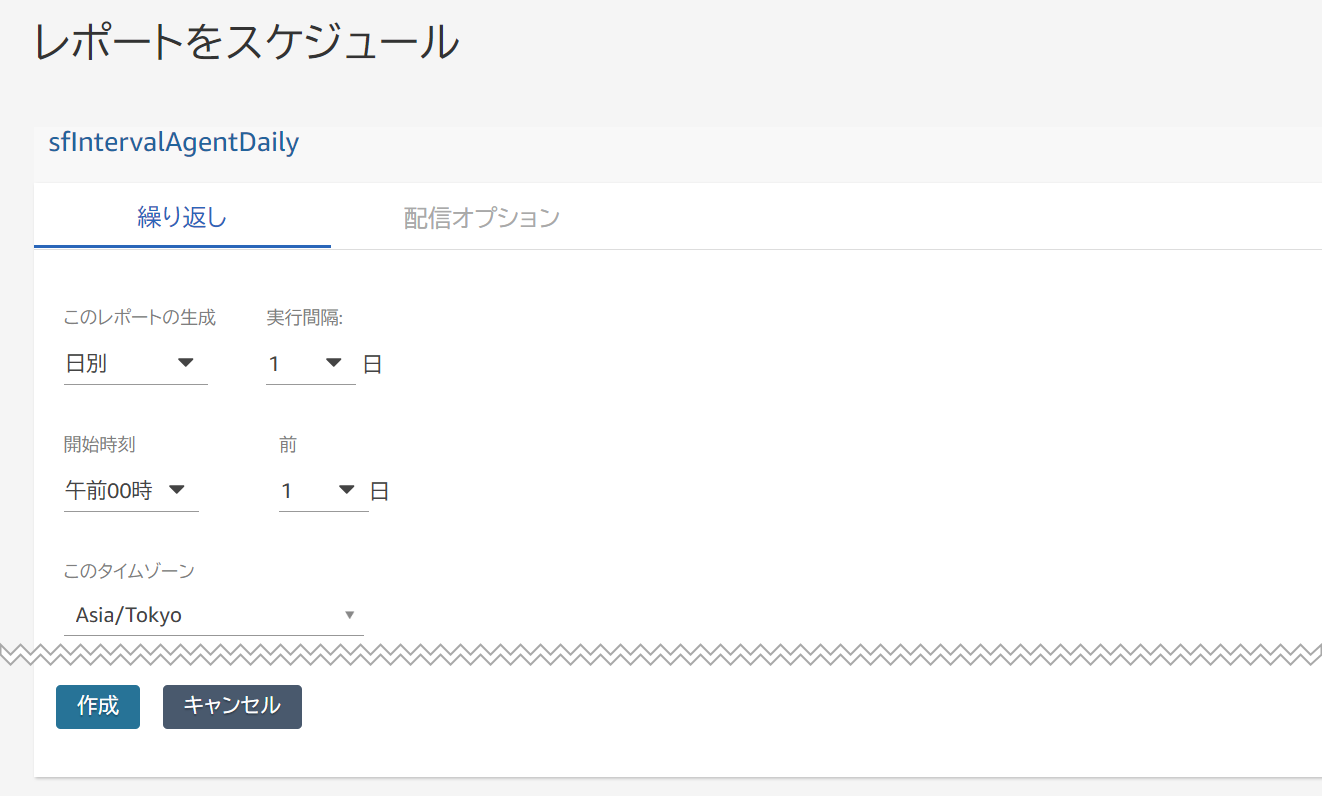
- [配信オプション] タブ
- [プレフィックス] には
SFDC/Agent と入力します
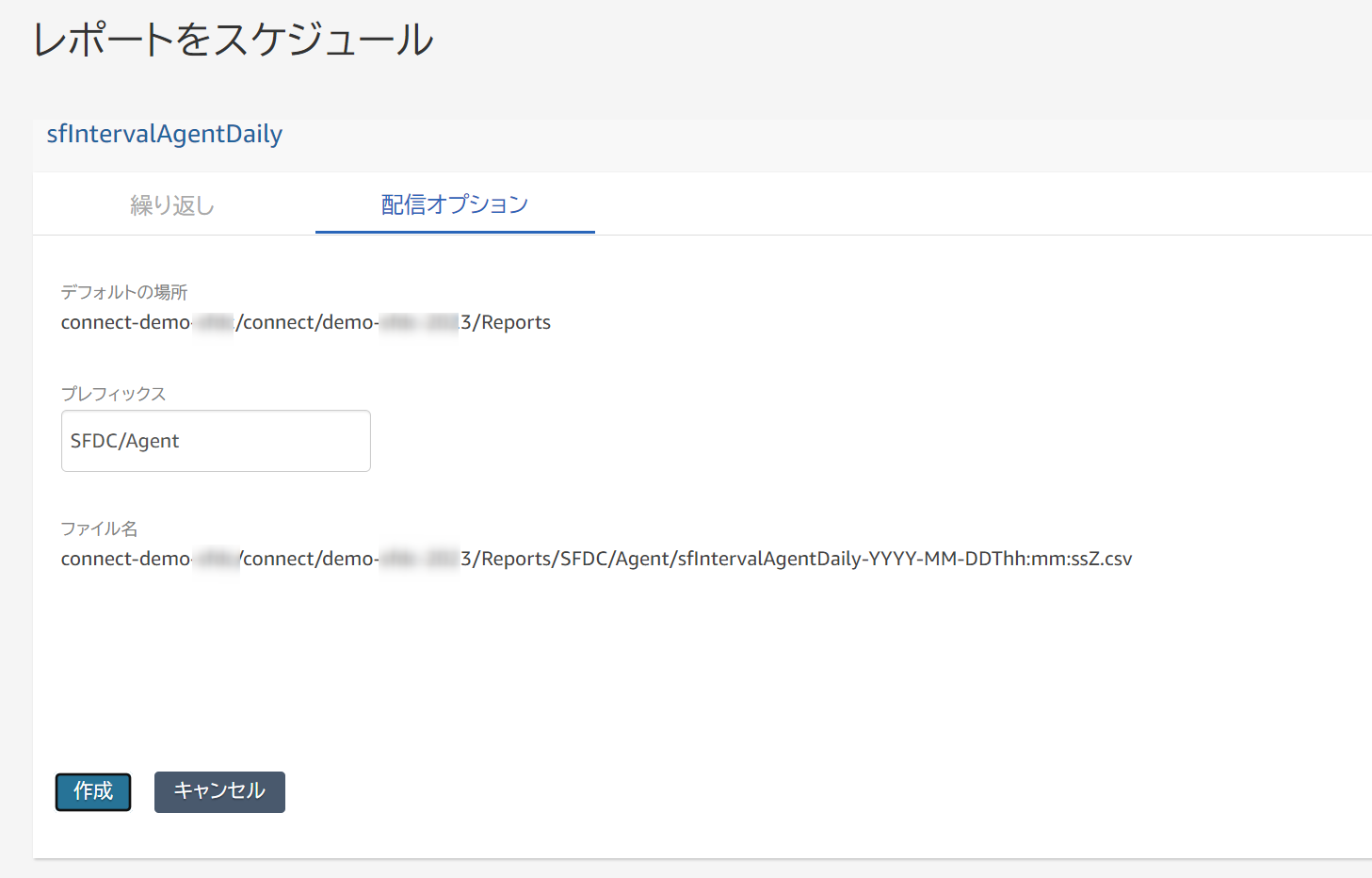
- [レポートをスケジュール] 画面の [作成] ボタンをクリックします
- レポートスケジュールが表示されますので確認します